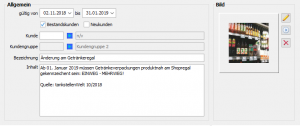Informationssystem Allgemein: Unterschied zwischen den Versionen
Aus vendit Wiki
(Die Seite wurde neu angelegt: „ == Allgemein == {{toc}}{{Datei|Informationssystem Allgemein.png|Allgemeine Konfigurationseinstellungen}} Über den 'Allgemein'-Reiter wird der Text grundlege…“) |
(kein Unterschied)
|
Version vom 26. Oktober 2020, 11:04 Uhr
Allgemein
Inhaltsverzeichnis |
Über den 'Allgemein'-Reiter wird der Text grundlegend angelegt. Hierbei werden die allgemeinen Parameter definiert, wann bzw. bei welchen Kunden eine Nachricht im venditShop erscheinen soll. Zusätzlich kann ein Bild eingepflegt werden, das vor der Nachricht im venditShop mit eingeblendet wird.
Allgemein
| Attribute | Beschreibung |
|---|---|
| Bezeichnung | Die Bezeichnung wird als Mitteilungsüberschrift angezeigt. |
| gültig von/gültig bis | Die Angabe dieser Daten steuern, zu welchem Zeitraum die Mitteilung im venditShop dargestellt wird. Zudem wird das 'gültig ab'-Datum als Erscheinungsdatum der Mitteilung vor der Überschrift mit angezeigt. |
| Bestandskunden | Steuert, ob die Information nur für Bestandskunden angezeigt werden soll oder nicht. Bestandskunden müssen eingeloggt sein, um die Nachricht lesen zu können. |
| Neukunden | Gibt an, ob eine Nachricht nur für Neukunden angezeigt werden soll. Als Neukunden werden alle Kunden bezeichnet, die über keinen eigenen venditShop-Zugang verfügen. |
| Inhalt | Der Inhalt enthält die eigentliche Nachricht. Diese wird in der Mitteilungsübersicht im venditShop bereits teilweise mit dargestellt. Längere Inhalte können über 'weiterlesen' eingeblendet werden. |
| Debitor | Soll eine Nachricht oder Datei nur für einen speziellen Debitoren sichtbar sein, so kann dieser hier explizit angegeben werden. |
Bild
Zusätzlich zu dem Text kann ein Bild hinterlegt werden, dass zusätzlich im venditShop vor dem Text mit dargestellt wird. Die Pflege der Bilder beinhaltet 3 mögliche Funktionen:
Seite eingebunden in:
|